Como fazer backup de todas as suas fotos com fotos Prime da Amazon
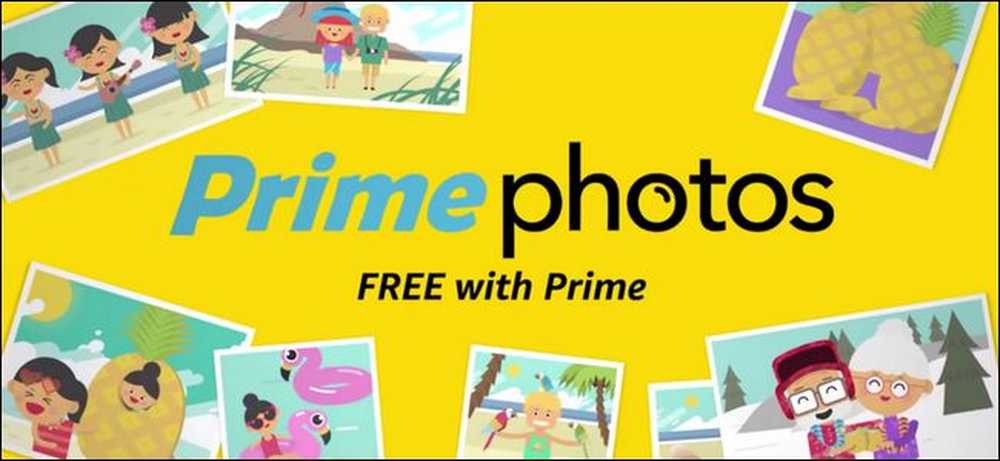
Milhões de pessoas são assinantes do Amazon Prime, mas muitos deles não percebem que, além do frete grátis e do Prime Instant Video, eles também têm armazenamento ilimitado de fotos para todos os seus computadores e dispositivos móveis..
Temos encorajado as pessoas a aproveitarem mais a conta da Amazon, aproveitando todos os recursos extras - e o armazenamento ilimitado de fotos é definitivamente um recurso que os assinantes do Prime devem aproveitar. Mesmo que você já tenha um sistema de backup total para o PC ou esteja aproveitando outro tipo de serviço de backup para suas fotos, como o iCloud, nós ainda encorajamos você a aproveitar o armazenamento Prime Photo - afinal, você já paguei por isso, e você nunca pode ter suas fotos insubstituíveis em muitos lugares.
Graças a uma combinação de upload manual através do site Prime Photos, o aplicativo Amazon Drive + Photos para computadores Windows e Mac e aplicativos móveis para iOS e Android, é absolutamente trivial colocar suas fotos no Prime Photo e mantê-las atualizadas. Vamos dar uma olhada em cada método, começando com a maneira manual sem necessidade de software.
Upload manual: arraste, solte e pronto
O upload manual é um ótimo lugar para começar, porque, para chegar lá, você precisa entrar no painel de controle do Amazon Prime Photos e se familiarizar com o serviço. Para fazer isso, simplesmente visite amazon.com/photos e faça o login com suas credenciais da Amazon.
Se esta é a primeira vez que você usa o serviço, você verá uma placa em branco como a vista abaixo.
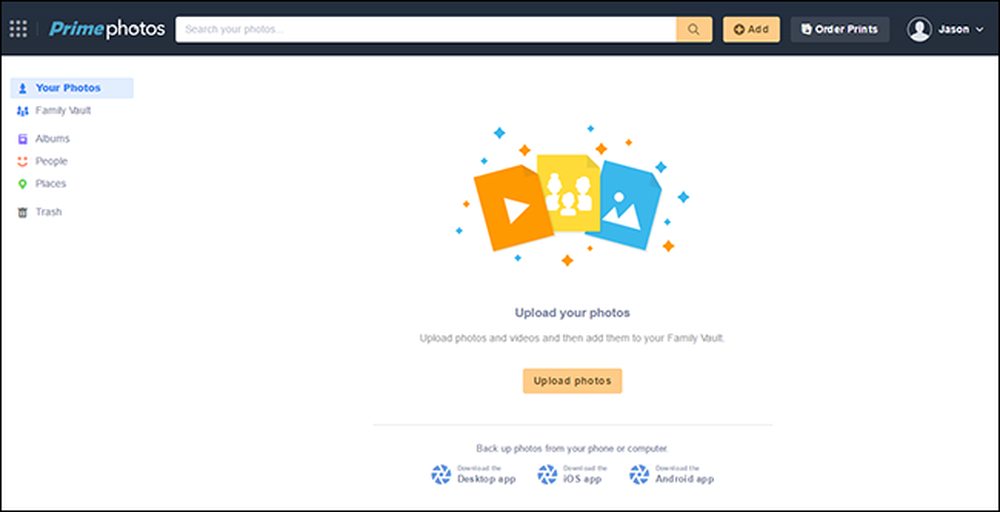
Você pode selecionar o botão "Carregar fotos" para usar o explorador de arquivos do seu sistema operacional para selecionar fotos ou, mais convenientemente, simplesmente arrastar e soltar fotos diretamente no painel do navegador.
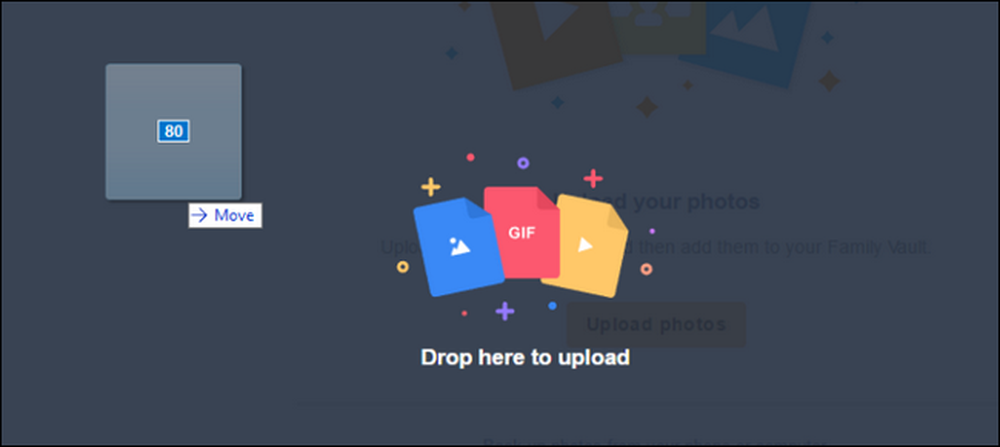
De qualquer forma, você verá um medidor de upload no canto inferior esquerdo. Quando terminar, você estará livre para navegar nas suas fotos.
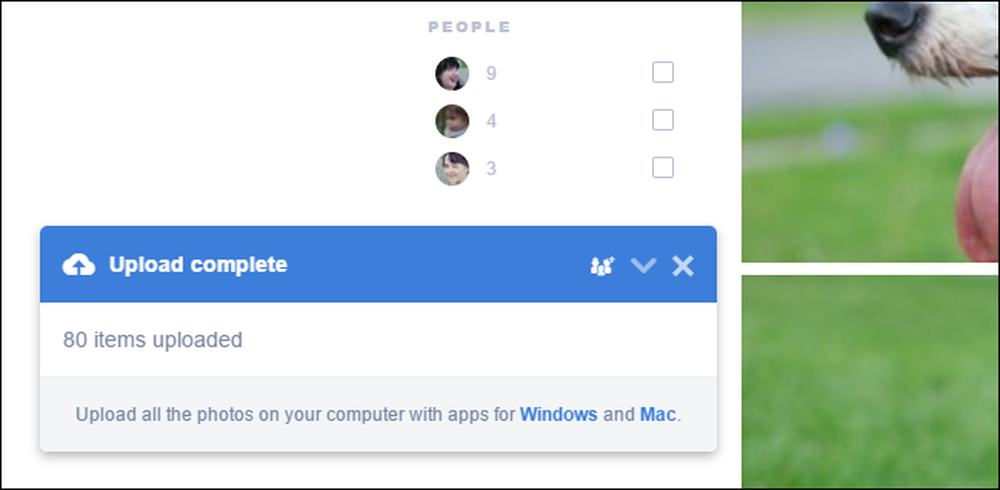
Além de observar que o upload está concluído, observe também a tag "Pessoas" na barra lateral, bem como as tags "Things" acima dela. O serviço de foto da Amazon melhorou significativamente desde suas ofertas desajeitadas nos últimos anos, agora com reconhecimento facial sofisticado e a capacidade de reconhecer padrões de objetos em fotos. Graças às tags geradas automaticamente, você pode pesquisar facilmente por combinações de tags, como verificar a tag do seu filho na categoria "Pessoas" e "Gramado" para mostrar apenas fotos dele do lado de fora no jardim ou no campo de futebol.
Esteja preparado para ficar chocado com a precisão dos algoritmos de reconhecimento. Em uma série de fotos que enviamos de alguns cães da vizinhança em jogo, o algoritmo marcou todas as fotos de cães como "Cachorro", incluindo fotos de filhotes como "Cachorro".
O aplicativo de desktop: porque ninguém está arrastando e soltando 40.000 fotos
Se você tem muitas fotos para enviar e não está interessado no incômodo de carregá-las manualmente, o aplicativo da área de trabalho é o caminho para a felicidade para você. O aplicativo também permite converter os nomes das pastas em nomes de álbuns, o que é especialmente útil.
Visite a página inicial do Prime Photos e baixe a versão apropriada para o seu sistema operacional. Execute o aplicativo para instalá-lo e, em seguida, faça login na sua conta da Amazon.

Depois de entrar, você será solicitado a confirmar qual pasta você deseja usar como pasta de sincronização. Por padrão, o aplicativo cria uma nova pasta no seu diretório de usuários chamado "Amazon Drive", conforme mostrado abaixo. Recomendamos que você deixe isso como padrão por enquanto. Isso lhe dará a oportunidade de brincar com a sincronização de arquivos adicionando algumas pastas ao diretório antes de liberar o processo de sincronização em todas as suas fotos de uma só vez. (É muito melhor descobrir com um diretório de exemplo ou dois, por exemplo, que sua estrutura de nomenclatura não será preservada adequadamente do que terminar com 1.000 nomes de diretório mutilados). Você pode sempre alterar o diretório padrão depois de confirmar que ele funciona da maneira desejada. Clique em "Next".
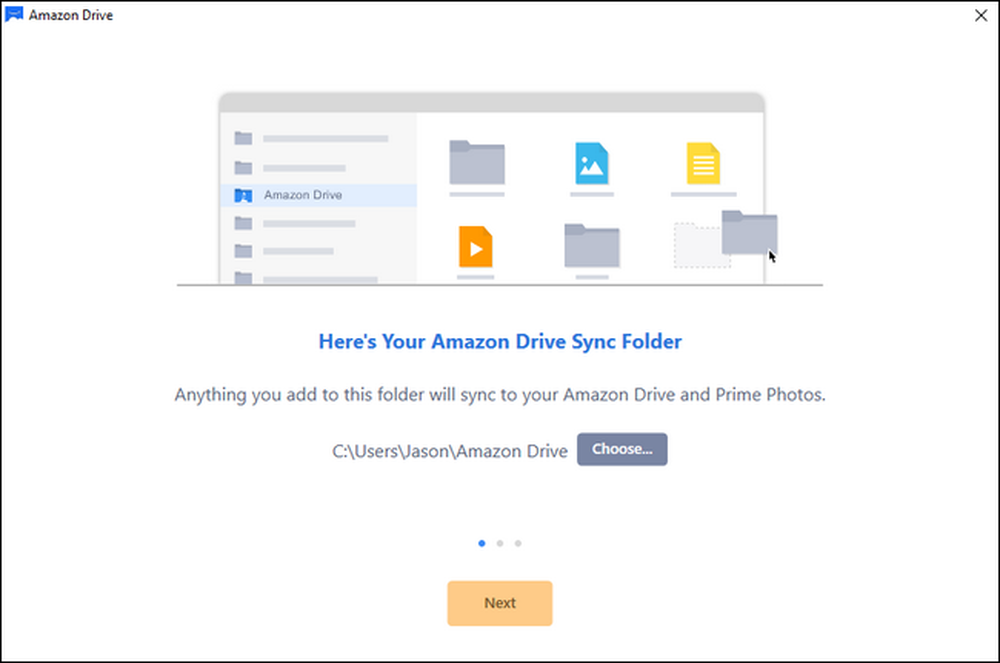
Em seguida, você será solicitado a sincronizar pastas da sua conta do Amazon Drive para o seu computador. A menos que você tenha uma razão convincente para querer sincronizar todas as suas pastas de disco para este computador, é melhor pular esta etapa e optar por não sincronizar. A escolha de não sincronizar aqui não tem absolutamente nenhum impacto no processo de backup de fotos.
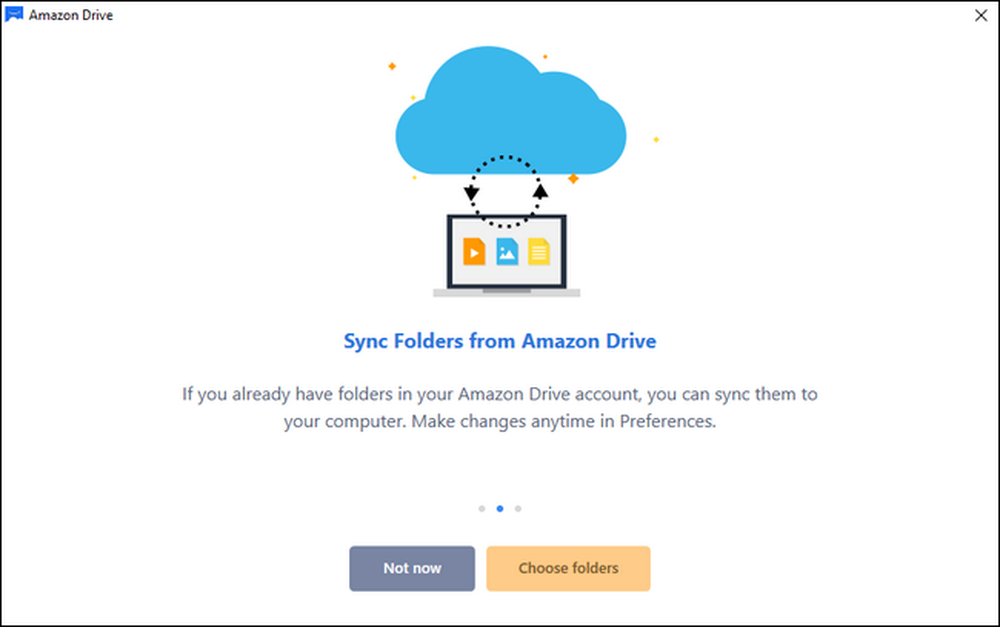
Por fim, você verá uma pequena tecla útil para ler a interface do Amazon Drive, e o aplicativo Drive estacionará na bandeja do sistema, aguardando alguns arquivos para upload.
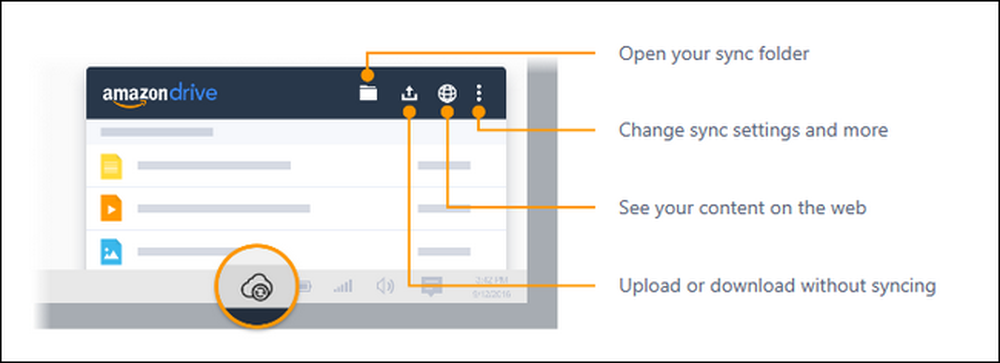
Basta adicionar alguns arquivos de fotos de teste (ou pastas) ao diretório de sincronização e observar o uploader do remetente:
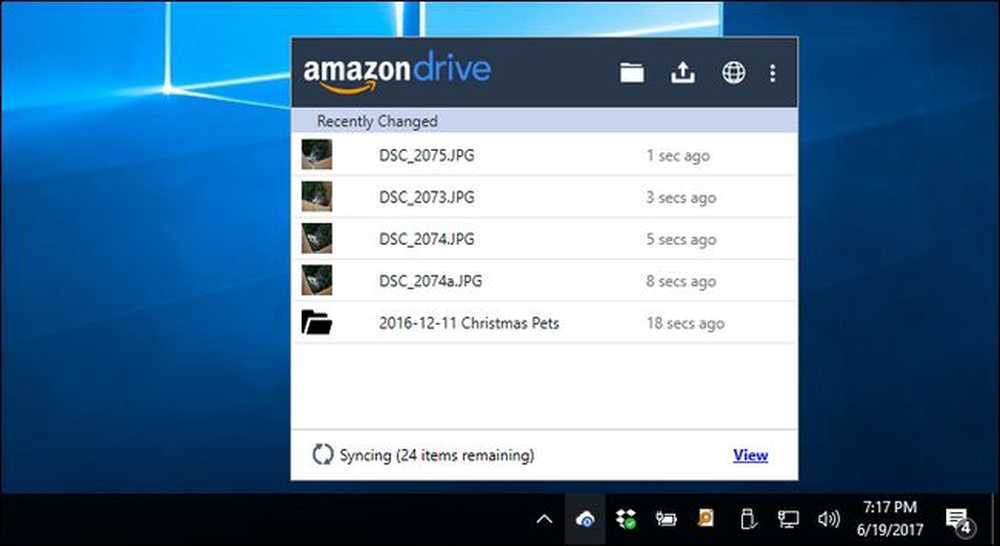
Agora, quando você olha no seu painel de fotos Prime Photos, você verá suas novas fotos. No entanto, há uma coisa que você pode perceber que está errada se você enviou (como fizemos) fotos que já estavam em uma pasta com nome. Por padrão, o Prime Photos apenas verifica seu Amazon Drive para fotos e as suga para o painel de fotos, organizadas tanto pela data em que foram tiradas quanto pelas tags que a Amazon aplica automaticamente a elas (como as tags "Pessoas" mencionadas anteriormente ).
Por padrão, ele não aplica automaticamente os nomes de diretório que você já pode ter aplicado ao seu sistema de armazenamento de fotos. Se você deseja que o Prime Photo também use os nomes dos álbuns, além do esquema de organização padrão, você precisará ajustar o painel do Prime Photos para fazer isso..
NOTA: Se você é só usando Prime Photos para fins de backup e realmente não se importam com qual estrutura de organização as fotos serão apresentadas através do painel de fotos do Prime Photos, este passo não é necessário. O upload de suas fotos para o Amazon Drive com o aplicativo de uploads manterá suas fotos em seus diretórios originais, mesmo se o Prime Photos não reconhecer esses diretórios por padrão.
Selecione “Albums” no menu de navegação do lado esquerdo e clique em “Select Folders” na parte inferior da tela vazia “Albums”.
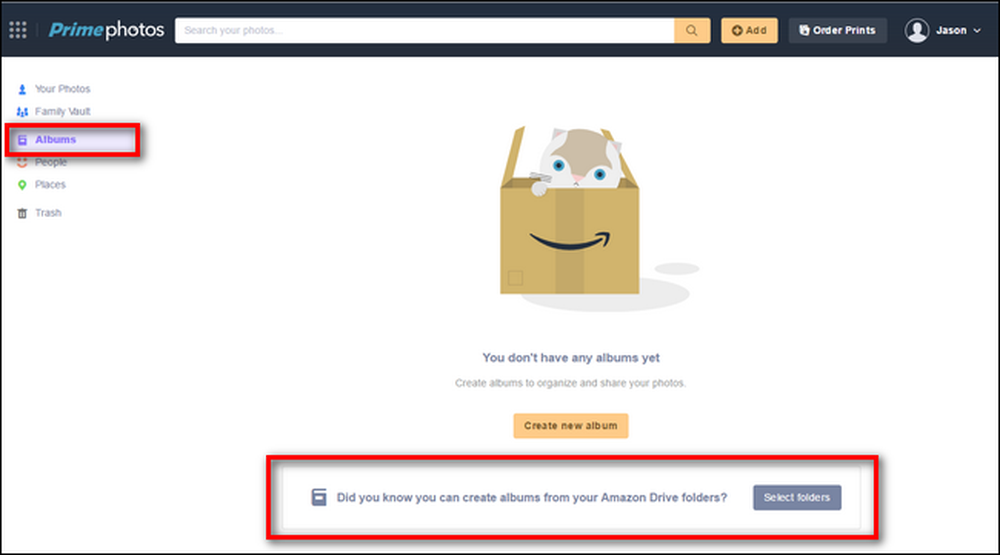
Verifique qualquer pasta da sua lista de pastas do Amazon Drive que você deseja representar em Fotos Principais como um álbum. Observe que isso não criará duplicatas nem causará confusão em seus arquivos. Ele simplesmente informará ao Prime Photos para usar esses diretórios como nomes de álbuns (as fotos ainda estarão na exibição do painel principal organizada por data).
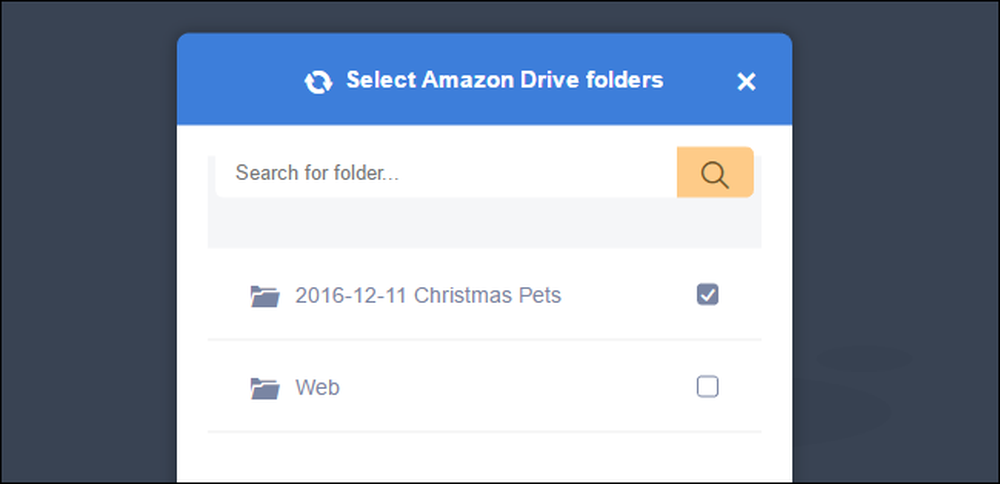
Quando terminar de verificar todas as pastas que deseja transformar em álbuns Prime Photo, clique em "Criar álbuns" na parte inferior do menu e você será tratado pela organização com base nos nomes das pastas sincronizadas com o Amazon Drive:
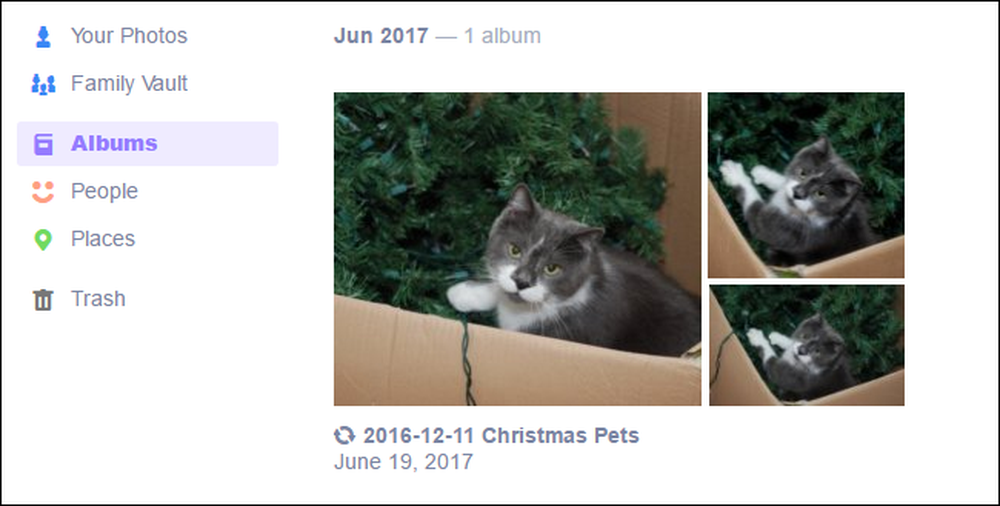
Neste ponto, tudo o que você precisa fazer para manter o processo de backup de fotos automatizado é deixar o aplicativo Amazon Drive em execução na bandeja do sistema e adicionar as fotos que você deseja fazer backup na pasta de sincronização. Se você manteve a pasta de sincronização definida como padrão, mas já tem um diretório de fotos grande e preenchido, agora é a hora de mudar o padrão para o diretório de fotos principal. Você pode fazer isso facilmente clicando com o botão direito do mouse no ícone do Drive na bandeja do sistema, selecionando o ícone do menu no canto superior direito e, em seguida, selecionando "Preferências"..
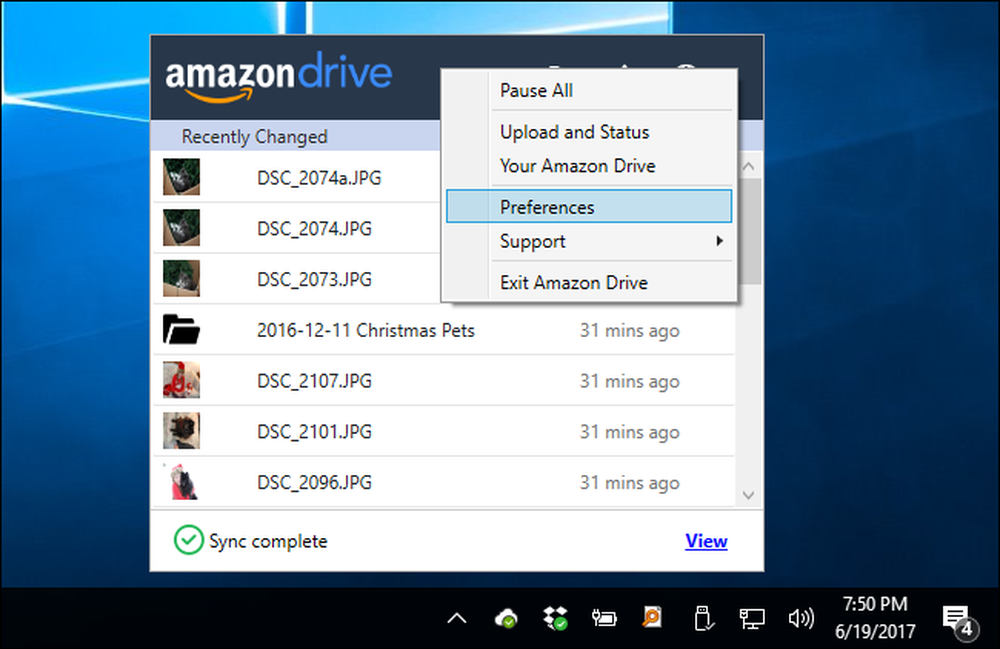
Basta alterar a pasta padrão no menu de preferências para o seu diretório de fotos principal e deixá-lo revirar seu vasto arquivo de fotos.
O aplicativo móvel: carrega em movimento, porque os instantâneos do Latte são arte
Fazer backup de sua enorme pilha de fotos em seu computador é importante, mas vamos ser honestos: a maioria de nós está tirando muito mais fotos usando nossos telefones do que com qualquer outra coisa. Além disso, faz muito sentido ativamente fazer o backup de suas fotos do smartphone - seu telefone tem mais chances de ser quebrado, perdido, roubado ou descartado em um lago do que o computador.
Para começar, visite a loja de aplicativos em seu dispositivo móvel e faça o download do aplicativo Prime Photos para Android ou iPhone. Instale e execute o aplicativo e faça login com suas credenciais da Amazon. Se solicitado a permitir que as “fotos principais” acessem suas fotos, faça isso. A única grande decisão real ao lidar com a configuração do aplicativo é se você deseja ou não que o aplicativo carregue automaticamente todas as suas fotos ou se deseja ter supervisão manual. Quando solicitado, você pode clicar em "OK" para iniciar o processo de upload agora, ou "Não agora" para brincar com o aplicativo antes de enviá-lo para o upload de todas as suas fotos.
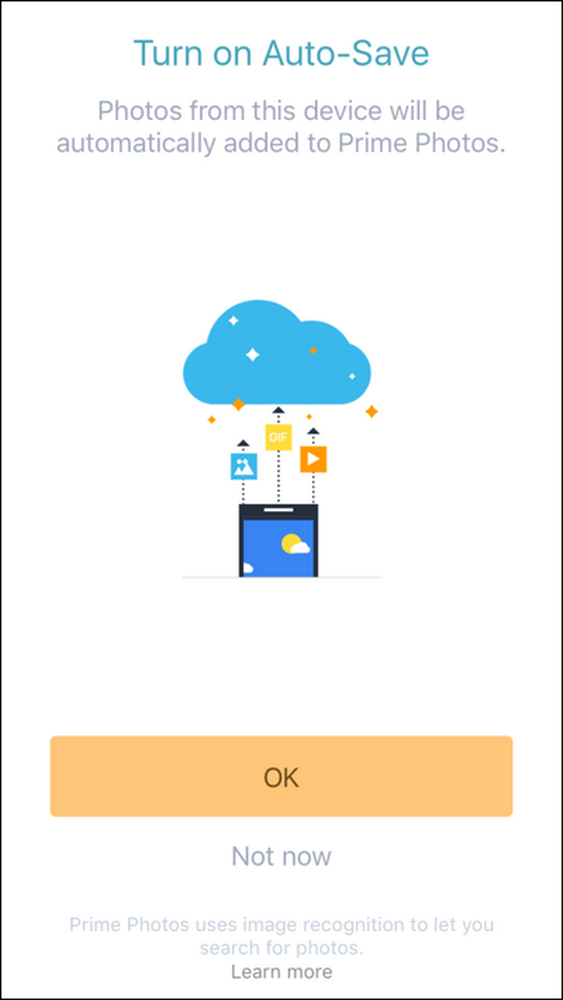
Independentemente do que você escolher, você será recebido com o seu conteúdo Prime Photo existente. Embora o layout seja diferente em comparação com o aplicativo da web, todos os itens principais estão lá: álbuns, tags de pessoas, uma função de pesquisa para as tags "thing" e um prático botão de menu "More", no canto para chegar as configurações.
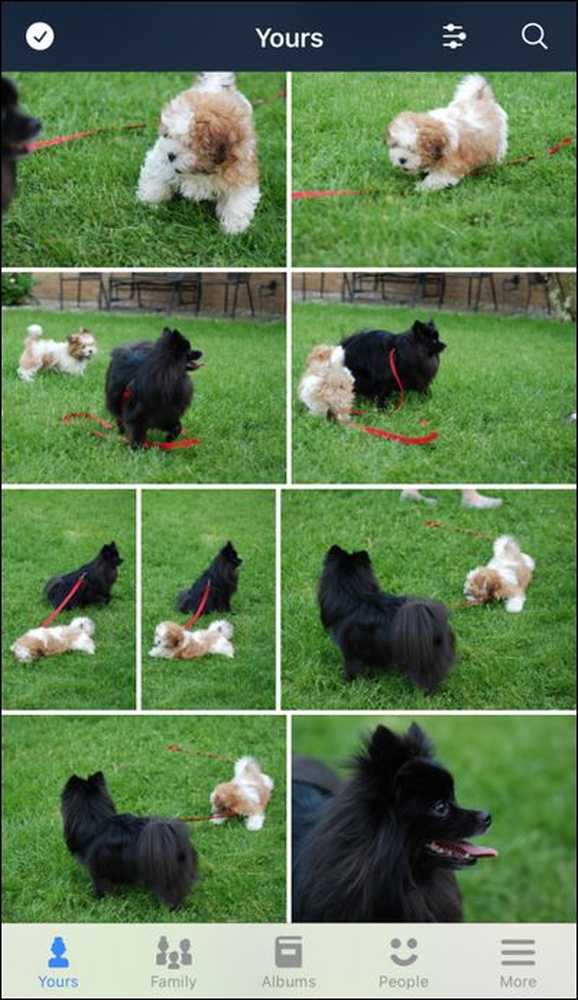
Lá, no menu "Mais", você encontrará vários links úteis, incluindo um link de nível superior para ativar e desativar o recurso "Salvar automaticamente", um link para fazer o upload manual de fotos (se você for curar manualmente seus uploads) e um menu adicional "Configurações".
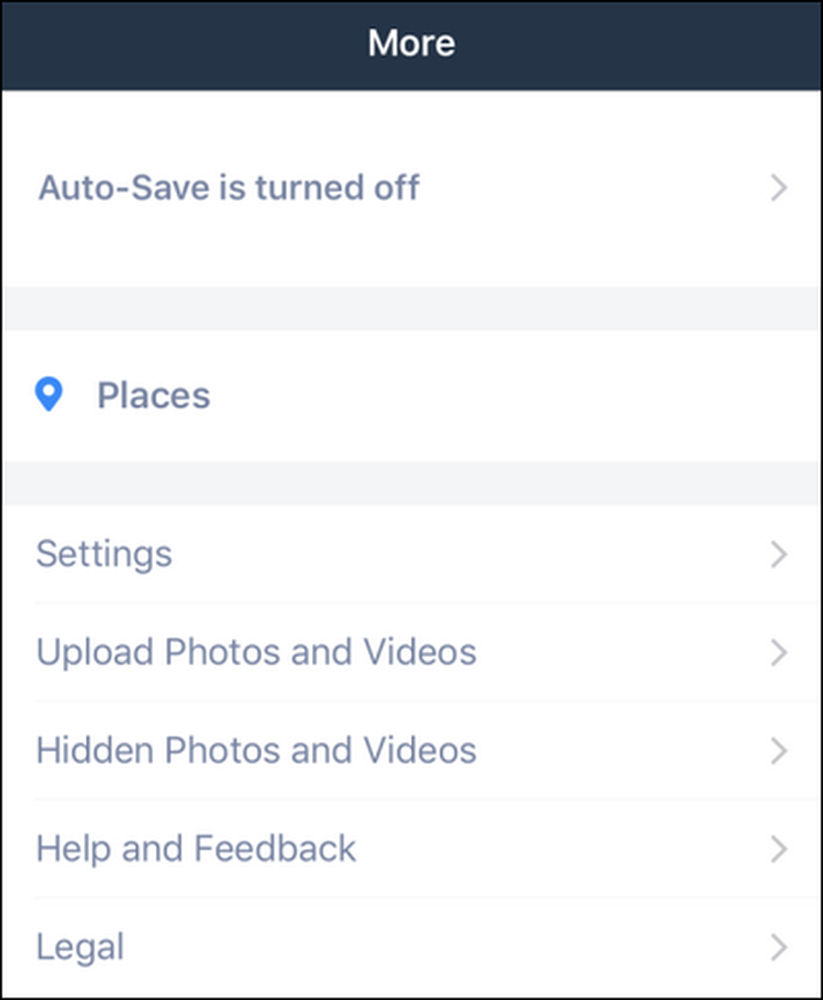
Há apenas uma configuração imediatamente relevante no menu "Configurações" que você precisa atender. Se você quiser ativar o aplicativo para fazer upload de dados de celular (em vez de apenas Wi-Fi), você pode ativar isso. Caso contrário, para manter seu uso de dados baixo, deixe-o desligado no estado padrão.
Agora que o guiamos sobre como usar o aplicativo da Web, de computador e para dispositivos móveis, você poderá fazer o upload de todas as suas fotos com facilidade (e em duas de três dessas instâncias automaticamente) e aproveitar o armazenamento de fotos Prime ilimitado.




